CSS Pointer详解
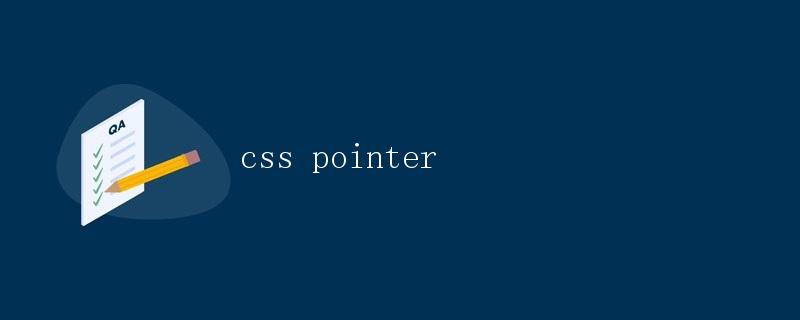
在网页开发中,鼠标指针样式的定义是一个很重要的功能。通过控制鼠标的指针样式,可以提升用户体验,并增强页面的交互效果。CSS提供了丰富的指针样式定义,开发者可以根据自己的需求来选用不同的样式。本文将细致地讲解CSS中指针样式的相关知识,包括基本概念、常用属性、使用技巧等内容。
基本概念
在CSS中,通过cursor属性来定义鼠标指针的样式。cursor属性可以接受多种不同的取值,用来表示不同的指针样式。常见的取值有:
auto: 浏览器自动地根据当前上下文来决定指针样式。default: 默认的指针样式,通常是一个箭头。pointer: 指示链接的指针,通常是一个手形。wait: 表示等待,通常是一个沙漏。text: 表示文本编辑的指针,通常是一个竖直的I形。move: 表示移动,通常是一个四方箭头。crosshair: 十字准星。help: 帮助指针,通常是一个问号。
除了上述常见的取值外,cursor属性还可以接受自定义的值,比如直接指定一个图片的URL。可以通过以下代码来定义一个自定义的鼠标指针样式:
.custom-cursor {
cursor: url('custom-cursor.png'), auto;
}
常用属性
除了cursor属性外,CSS还提供了一些与鼠标指针相关的属性,可以进一步控制指针的样式和行为。下面是一些常用的属性:
cursor: pointer
pointer是常见的指针样式,通常用于表示可点击的元素,比如链接和按钮。通过将元素的cursor属性设置为pointer,可以让用户明确地知道该元素可以被点击。例如,下面的代码设置一个带有pointer指针样式的按钮:
<button style="cursor: pointer;">Click Me</button>
cursor: not-allowed
not-allowed表示不允许操作的指针样式,通常用于表示禁用的元素。通过将元素的cursor属性设置为not-allowed,可以让用户无法点击或操作该元素。例如,下面的代码设置一个禁用状态的按钮:
<button style="cursor: not-allowed;" disabled>Disabled Button</button>
cursor: grab 和 cursor: grabbing
grab和grabbing用于定义拖拽手柄的指针样式。grab表示可拖动状态的鼠标指针,grabbing表示鼠标按下正在拖动的状态。通过这两个样式,可以让用户清晰地知道当前元素可被拖动。例如,下面的代码设置一个可拖动的元素:
<div style="cursor: grab; user-select:none;">Drag Me</div>
user-select: none
user-select属性用于控制用户是否可以选择文本。通过将元素的user-select属性设置为none,可以禁止用户选中元素中的文本。结合cursor: grab样式,可以实现一个可拖动但不可选中的元素。
使用技巧
在实际的网页开发中,合理地运用鼠标指针样式可以让页面更具交互性和友好性。以下是一些使用技巧:
为不同状态的元素定义指针样式
根据元素的状态不同,可以为其定义不同的指针样式,让用户清晰地了解元素的交互状态。比如为链接添加pointer样式,为禁用状态的按钮添加not-allowed样式等。
自定义指针样式
除了预设的指针样式外,还可以通过url值来定义自定义的指针样式。这种方式可以让开发者根据具体需求来设计符合页面风格的指针样式,增强页面的特色。
提高可拖动元素的交互性
使用cursor: grab和cursor: grabbing样式可以让可拖动元素更具交互性。同时结合user-select: none可以让元素在可拖动时禁止用户选中文本,提高用户体验。
总结
在网页开发中,鼠标指针样式的合理运用可以提升用户体验,增强页面的交互效果。通过控制cursor属性和其他相关属性,开发者可以灵活地定义不同的指针样式,让页面更加生动和具有吸引力。
 极客教程
极客教程